Oculus Quest 2 sanal gerçeklik başlığına sahipseniz kullanıcı deneyimini tehlikeye atan teknik sorunlarla karşılaşmış olabilirsiniz. Neyse ki, cihazınızı fabrika ayarlarına sıfırlamak da dahil olmak üzere bazı sorun giderme seçenekleri mevcuttur.

Bu makale Oculus Quest 2'nin fabrika ayarlarına nasıl sıfırlanacağını açıklayacaktır.
Fabrika Ayarlarına Sıfırlama Meta Quest 2 Kulaklığınızı Kullanma
Başarısız güncellemeler nedeniyle kulaklığınızla baştan başlamanız veya cihazı satmayı düşünüyorsanız sisteminizi silmeniz gerekebilir. Neyse ki Quest 2 sisteminizi fabrika ayarlarına sıfırlamak kolay bir işlemdir ve dört basit adımda yapılabilir.
Quest 2 sisteminizi yalnızca düzeltmek için diğer tüm önlemleri aldıktan sonra sıfırladığınızdan emin olun. Bunun nedeni, bu eylemi geri alamazsınız.
Quest 2'nizi kulaklığınız aracılığıyla sıfırlamak için şu adımları izleyin:
- Donanımdan sıfırlama yapmak ve cihazı açmak için Quest'inizdeki hem güç hem de ses kısma düğmelerini basılı tutun.

- Ses düğmelerini kullanarak “Fabrika Ayarlarına Sıfırla” seçeneğine gidin ve güç düğmesine basarak bunu seçin.

- Sıfırlama işlemine başlamak için “Evet, Sil ve Fabrika Ayarlarına Sıfırla” seçeneğine basın.
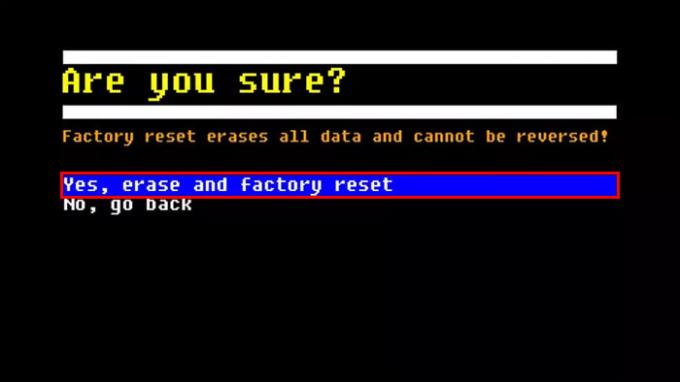
Quest 2'niz sonunda fabrika ayarlarına sıfırlanarak varsayılan ayarlarına döndürülecektir. Buradan sisteminizi sıfırdan kurmanız ve tüm oyunlarınızı yeniden indirmeniz gerekecek.
Mobil Uygulamayı Kullanarak Oculus Quest 2'yi Fabrika Ayarlarına Sıfırlama
Quest 2'nizi uygulama aracılığıyla telefonunuza zaten bağladıysanız, telefonunuzdan fabrika ayarlarına sıfırlama işlemini başlatabilirsiniz. İşte nasıl:
- Cep telefonunuzdan Quest uygulamasına erişin ve “Cihazlar”a tıklayın.
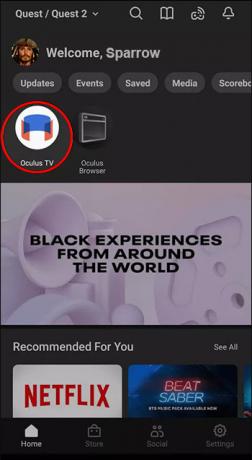
- Açılır menüden Görevinizi bulun ve ona dokunun.

- “Gelişmiş Ayarlar”a gidin.
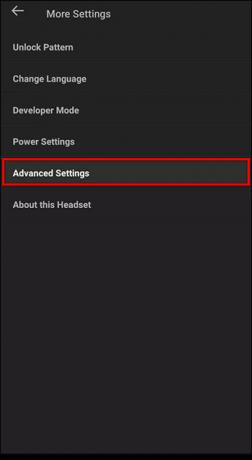
- “Fabrika Ayarlarına Sıfırla”ya tıklayın.
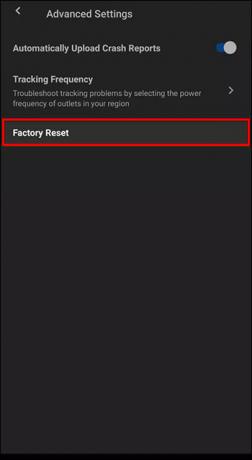
- İşlemi başlatmak için “Sıfırla” tuşuna basın.
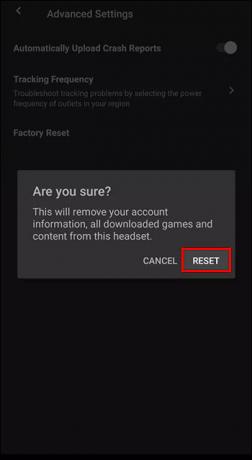
İster bağlantı ister teknik bir sorun olsun, bazen fabrika ayarlarına sıfırlama seçeneği uygulamanızda görünmeyebilir. Ancak bu yol mevcut değilse yine de manuel olarak sıfırlayabilirsiniz.
Görevinizi Fabrika Sıfırlamasının Etkileri 2
Oculus Quest 2 cihazınızı fabrika ayarlarına sıfırladığınızda şunlar olur:
- Cihaz, biriken tüm hafızayı, oyunları, profilleri ve kişiselleştirilmiş ayarları silerek yeniymiş gibi varsayılan durumuna dönecektir.
- Quest 2'yi orijinal ürün yazılımı ayarlarına döndürür.
Oculus Quest 2'nizi Ne Zaman Fabrika Ayarlarına Sıfırlamalısınız?
Oculus Quest 2'nizi fabrika ayarlarına sıfırlamanız gerekmesinin bazı nedenleri aşağıda verilmiştir.
Görevinizi Satmak 2
Ekstra paraya ihtiyacınız varsa veya kendinizi başka bir oyun sistemine geçerken bulursanız Quest 2'nizi satmak isteyebilirsiniz. Alıcınızın kişisel bilgilerinize veya profilinize erişmesini istemezsiniz. Sisteminizden kurtulmadan önce onu sıfırlamak ve birikmiş tüm hafızasını silmek isteyeceksiniz.
Quest 2'nizi sıfırlayarak profiliniz, oyunlarınız ve kişiselleştirilmiş ayarlarınız dahil olmak üzere kişisel bilgilerinizden kurtulacaksınız. Bu, verilerinizin üçüncü şahıslara karşı güvende olmasını sağlar ve kişisel bilgilerinizin başkaları tarafından kurtarılamayacağını bilerek rahatlayabilirsiniz.
Sert Sıfırlama Çalışmadığında
Sorunların ilk belirtisinde fabrika ayarlarına sıfırlama yapmak en iyi fikir değildir. Hem güç düğmesini hem de ses kısma düğmesini yaklaşık 10 saniye basılı tutarak donanım sıfırlaması gerçekleştirebilirsiniz.
Tamamlandığında Quest 2'niz sıfırlanacak ve sisteminiz silinmeyecektir. Bu işlem sorunu çözmeyebilir, bu nedenle fabrika ayarlarına sıfırlama yapmak kalan tek seçeneğiniz olacaktır.
Kulaklık Düzgün Çalışmıyor
Hatalar nedeniyle belirli özelliklere erişemiyorsanız veya sürekli çökmeler yaşıyorsanız, Quest 2'nizi fabrika ayarlarına sıfırlamak genellikle sorunu çözecektir. Quest 2'nizi fabrika ayarlarına sıfırlamanın sistemdeki her şeyi sileceğini ve yalnızca başka hiçbir şeyin işe yaramadığı durumlarda son çare olarak düşünülmesi gerektiğini unutmayın.
Sisteminizi sıfırlamaya başvurmadan önce düzeltmek için mümkün olan diğer tüm yolları deneyin, aksi takdirde sıfırdan başlayıp kurulum sürecini tekrar yapmanız gerekir.
En Son Oculus Firmware'ini Kazanmak İçin
Başarısız bir güncelleme nedeniyle Quest 2'niz en son ürün yazılımına güncellenemeyebilir. Fabrika ayarlarına sıfırlandığında, Quest'iniz sıfırlanmaya zorlanacak, ardından mevcut en son ürün yazılımını indirecek ve gelecekte başka sorun yaşamazsınız.
Sıfırlamadan Önce Buluta Kaydetme
Meta, ayarlarınız, oyunlarınız ve daha fazlası dahil olmak üzere profilinizi yedeklemek için bir Bulut kaydetme özelliği sundu. Aşağıda Oculus'unuzda bulut yedeklemesini nasıl kuracağınız ve yedeklemelerinizi nasıl yöneteceğiniz hakkında bazı bilgiler bulunmaktadır.
Fabrika Sıfırlamanızdan Önce Bir Bulut Yedeklemesi Kurun
Tüm oyun ilerlemenizi, fotoğraflarınızı ve ekran görüntülerinizi kaybetmek istemiyorsanız verilerinizin silinmemesini sağlamak için önlem alabilirsiniz. Quest 2'nizde Bulut yedekleme özelliğini nasıl açacağınız aşağıda açıklanmıştır:
- Quest 2'nizi açın.

- Menüyü açmak için sağ kumandayı kullanarak ana sayfa düğmesine basın.

- Menünün sağ alt kısmındaki Ayar simgesine dokunun.
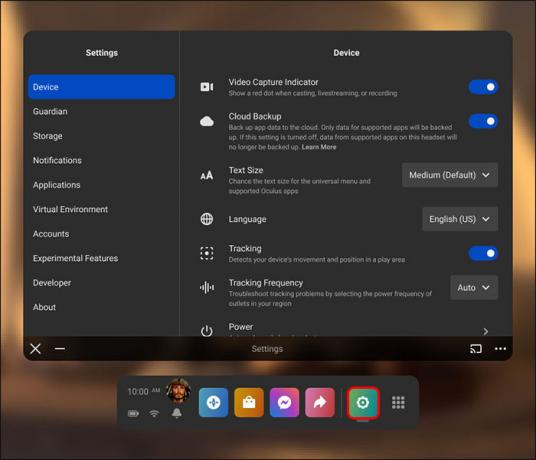
- Ekranın sol üst kısmındaki “Cihaz” seçeneğine tıklayın.

- Ekrandaki kaydırıcıyı "Bulut Yedekleme"nin yanına getirin.
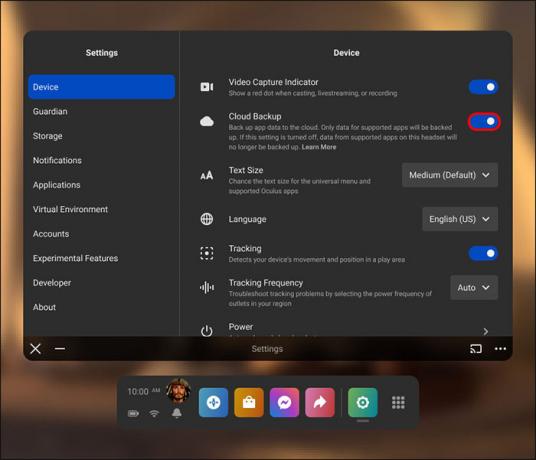
Bu, Quest 2'niz için bir Bulut yedeklemesini etkinleştirecek ve oyun ilerlemenizi hesabınız için buluta yedekleyecektir. Not: kaydırıcının mavi olduğundan emin olun; bu, bulut yedeklemenizin etkin olduğunu gösterir.
Bulut Yedeklemelerinizi Nasıl Kontrol Edebilirsiniz?
Bulutunuz kurulduktan sonra uygulamalarınızın ve oyunlarınızın yedeklendiğinden emin olmalısınız. Bunu, Oculus web sitesine Quest 2'nizdeki, cep telefonunuzdaki veya PC'nizdeki web tarayıcısı aracılığıyla erişerek yapabilirsiniz.
- Seçtiğiniz cihazda interneti açın. Sayfanın sağ üst kısmındaki 9 noktalı kareye tıklayın.

- Giriş yapmadıysanız devam etmek için Oculus hesabınızın giriş bilgilerini girmeniz gerekecektir. “Bulut Yedeklemeleri”ne tıklayın.

“Bulut Yedeklemeleri”ne tıkladığınızda, kapladıkları bellek miktarı da dahil olmak üzere, yedeklenen oyunlarınızın bir listesi gösterilir. Bu listeden bir oyunu kaldırmak istiyorsanız listede yer alan oyunun sağında yer alan “Sil” butonuna tıklayabilirsiniz.
Quest 2'nizi fabrika ayarlarına sıfırlayacaksanız bazı oyunlarınızın buluta kaydetmeyi desteklemeyebileceğine dikkat edin. Sıfırlama işlemine devam ederseniz o oyun için birikmiş tüm verileri kaybedersiniz ve bunları kurtaramazsınız.
Oculus Quest 2'nizde Varsayılan Ayarlara Dönme
Quest 2'nizde fabrika ayarlarına sıfırlama işlemi yapmak basit bir işlemdir. Bulut uyumlu oyunlarınızı kaydetmek için bulut yedeklemeyi etkinleştirmeyi unutmayın ve profilinizle yeniden sıfırdan başlamaya hazır olun. Bu eylemi gerçekleştirirseniz, bunun son seçeneğiniz olduğundan emin olun çünkü oyun zamanınızın tadını çıkarmak istediğinizde yeniden başlamak acı verici olabilir.
Oculus Quest 2'nizi hiç fabrika ayarlarına sıfırladınız mı? Eğer öyleyse, bu makalede yer alan ipuçlarından ve püf noktalarından herhangi birini kullandınız mı? Aşağıdaki yorumlar bölümünde bize bildirin.




